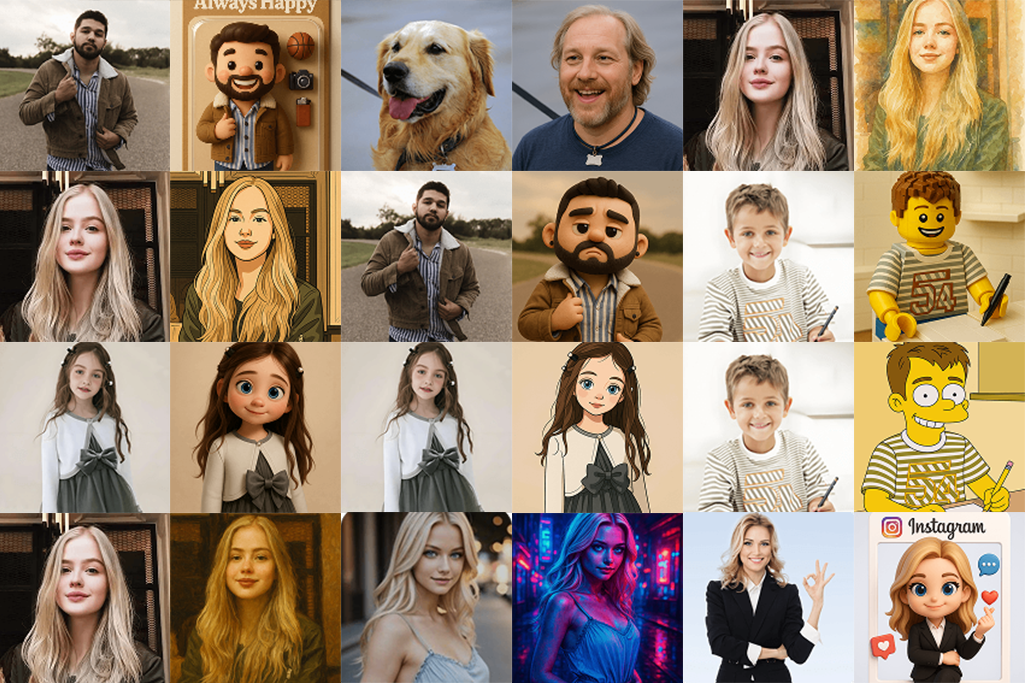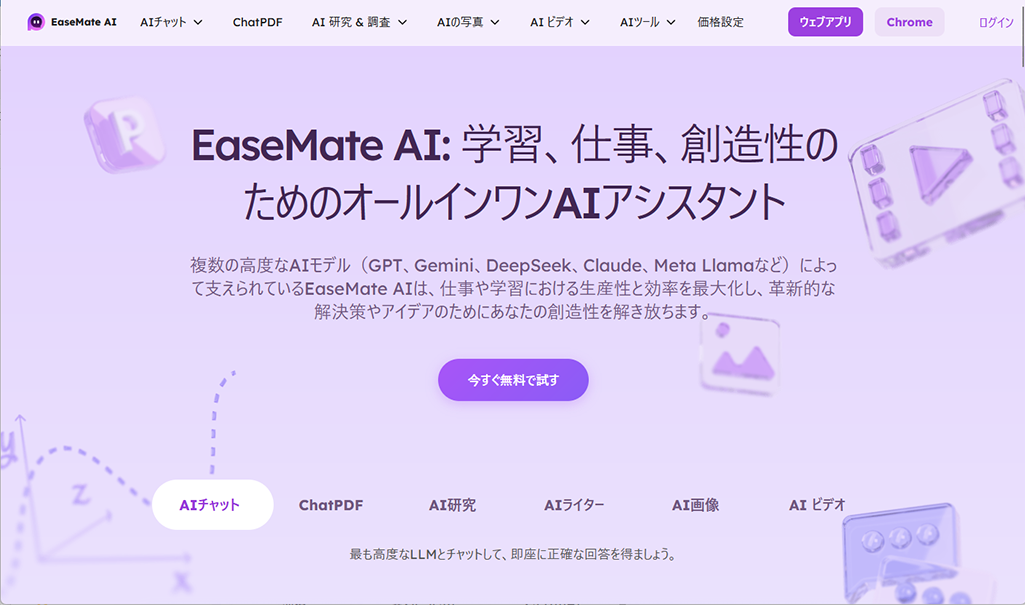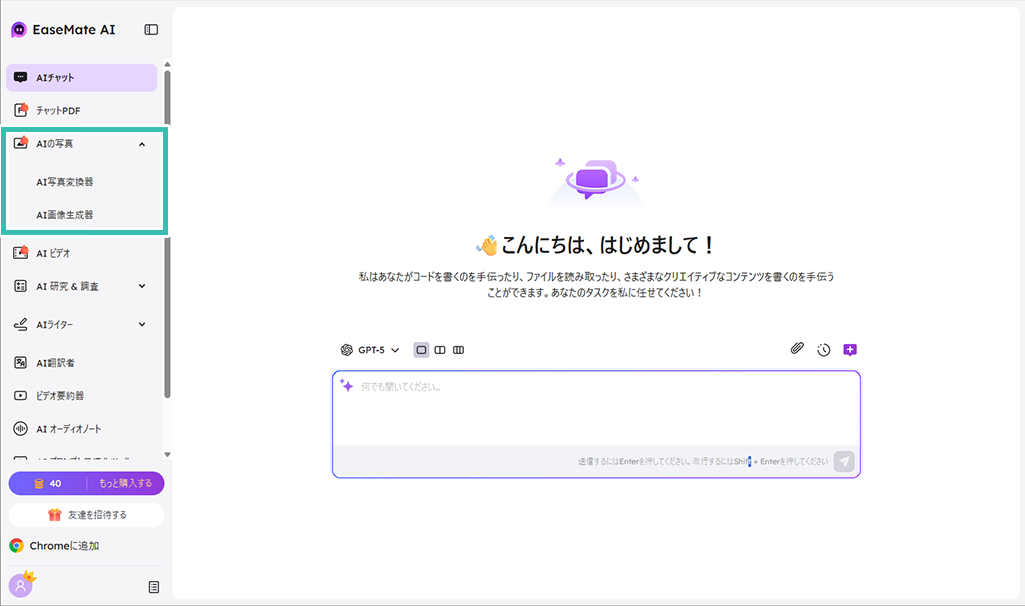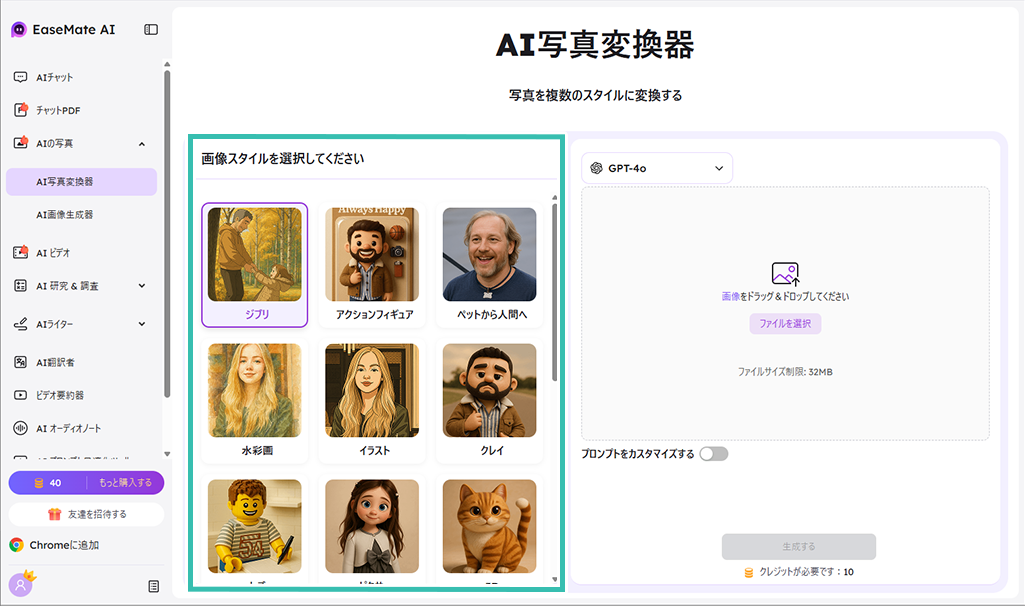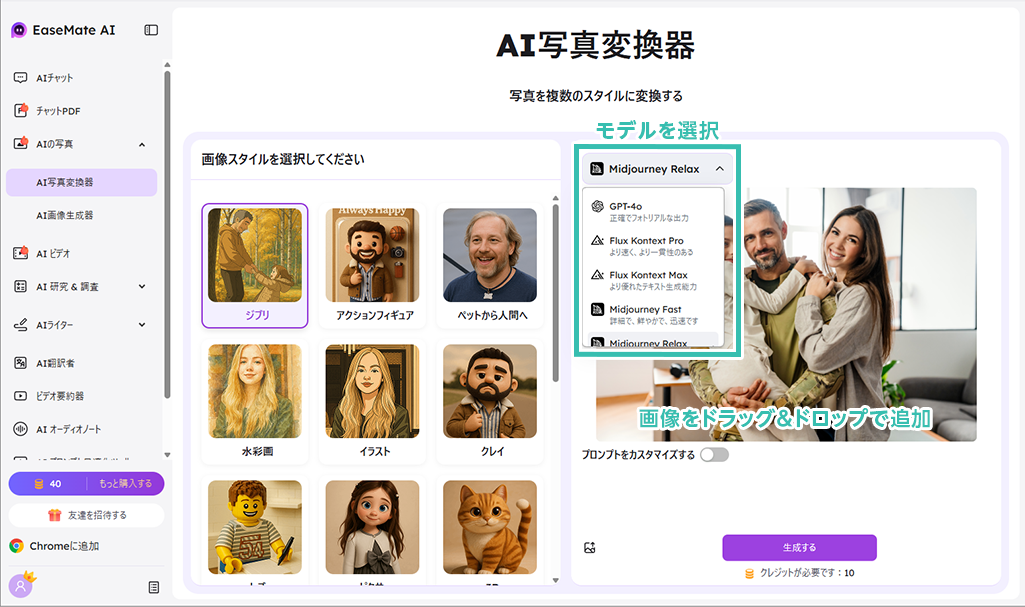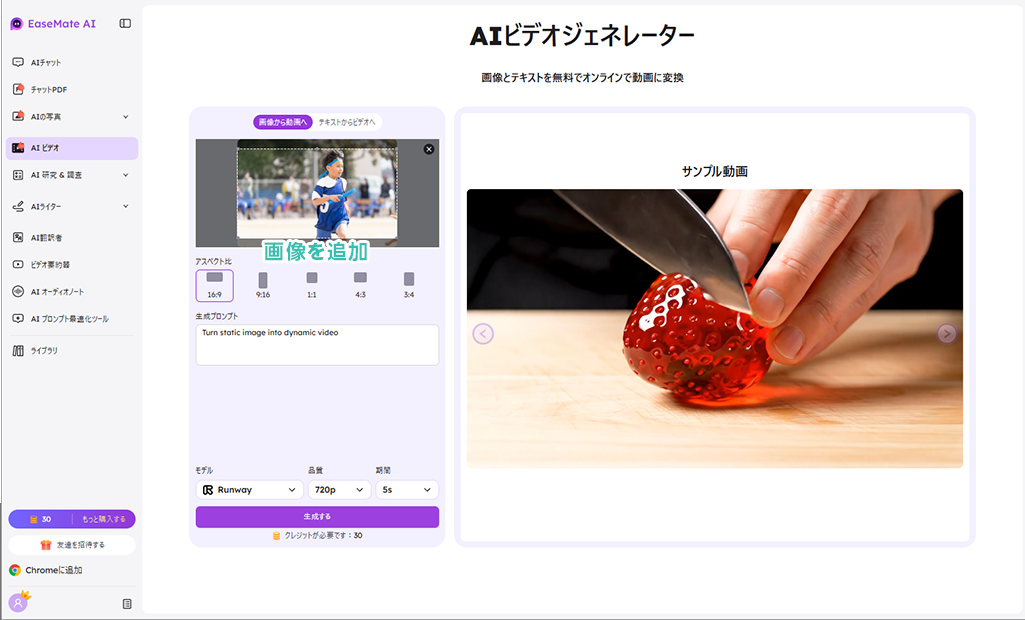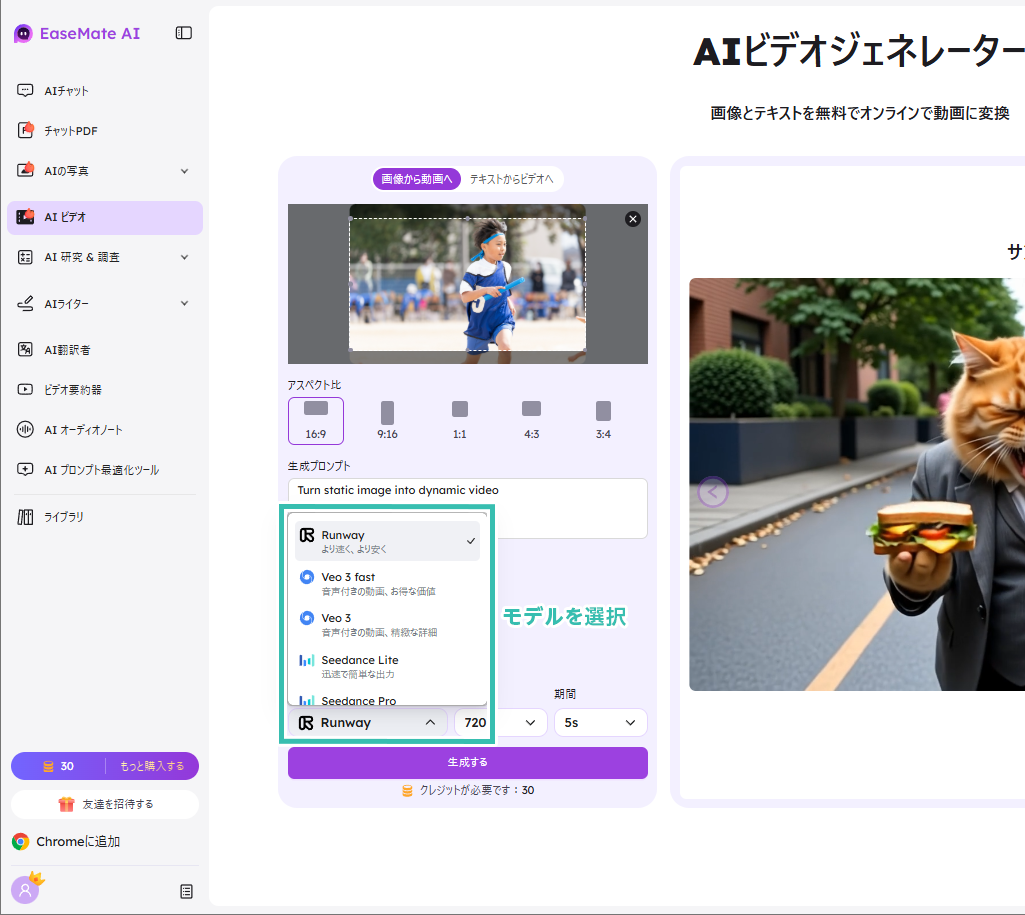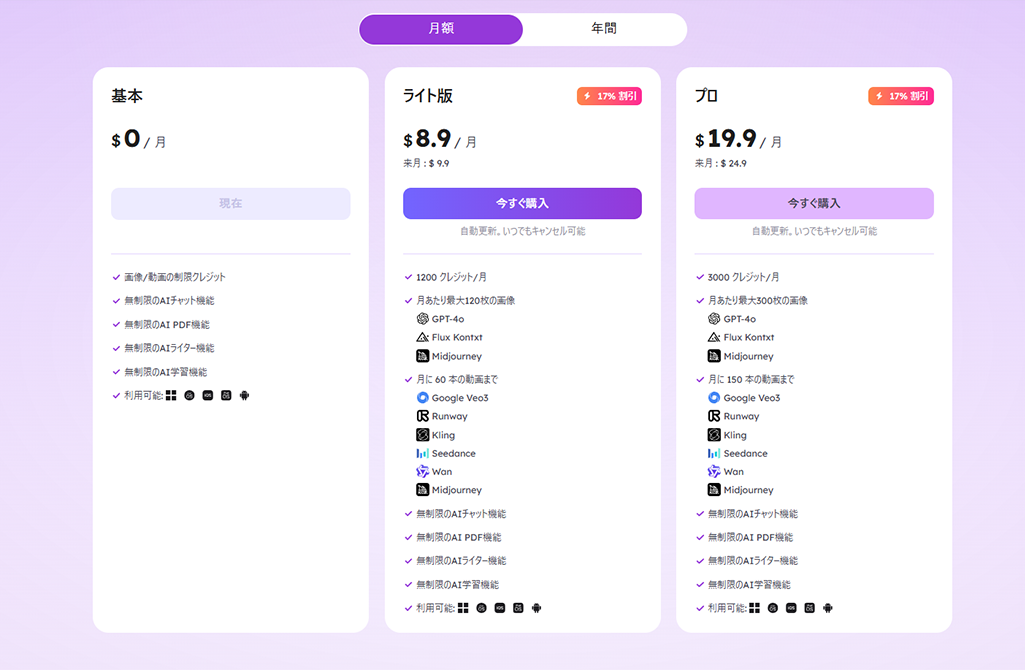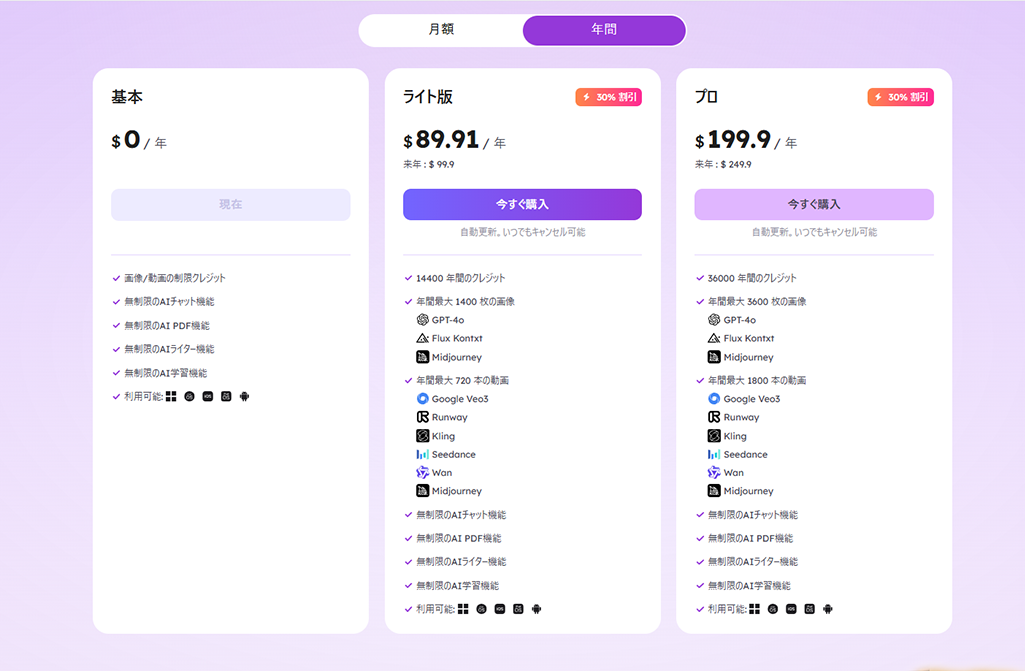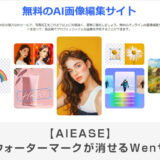Webデザイナー、UI/UXデザイナーの@sdesignlaboです。
無料で画像生成と動画生成ができるEaseMate AIの使い方や作例を解説します。特別な知識が無くても高品質な生成画像や動画生成が可能なWebサービスです。Webサイトやバナー、広告をはじめとした印刷物のイラスト作成や動画コンテンツの素材作成などが手軽にできますよ。
EaseMate AIとは?

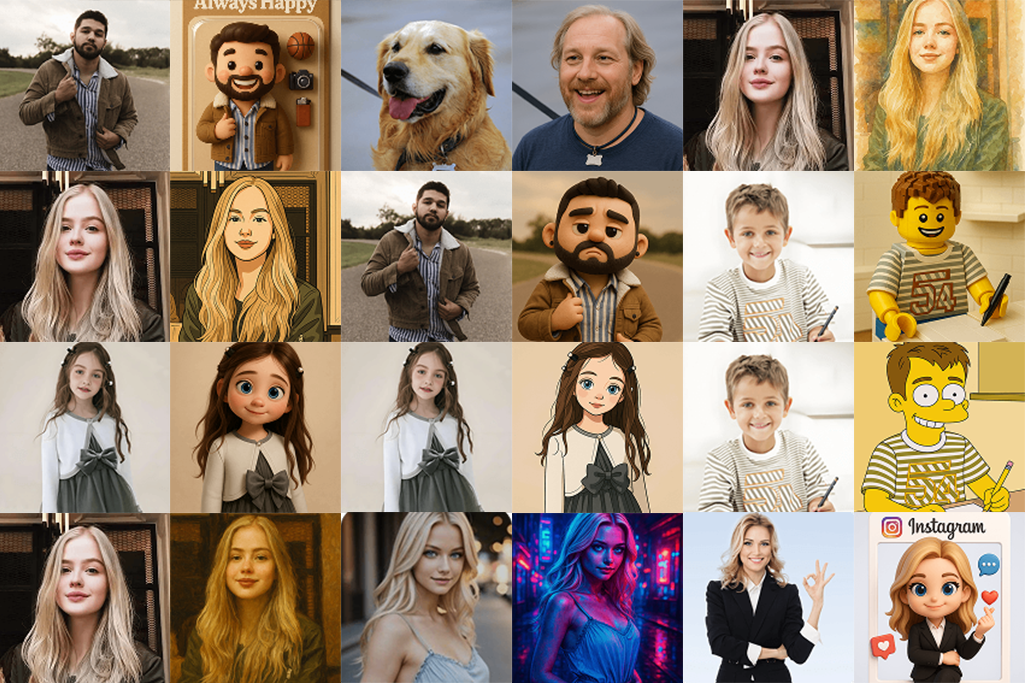
EaseMate AIを使えば上記のな画像が生成できます。画力が無くても元画像やテキストだけで高品質かつ様々なタッチのイラストやフォトリアルな作品があっという間に作れます。
画像だけでなく、動画生成も可能です。元となる1枚の画像またはテキストから動画が簡単に作成可能!
EaseMate AI上で様々なモデルを使用した動画作成ができる優れものです。
様々なAI系サービスが使える
画像や動画生成だけでなく、AIチャットやチャットPDF、AI研究&調査、AIライター、AI翻訳、ビデオ要約、AIオーディオノート、AIプロンプト最適化ツール、
AIフェイススワップ、
AIキス動画生成、
画像からテキストへの変換など。多岐に渡るAIサービスを提供していますが、当記事では画像生成、動画生成の機能について解説します。
EaseMate AIで画像・動画を作る
それではEaseMate AIを使った画像生成と動画生成について解説していきます。
画像生成を行う
画像生成はサイトやバナー等のWebコンテンツ、チラシをはじめとした印刷媒体などを作る上でよく使う機能です。EaseMate AIの中でも最もよく使う機能なのでクリエイティブ系の方にオススメですよ。
STEP.1
EaseMate AIにアクセス
[ EaseMate AI ] にアクセスします。[ 今すぐ無料で試す ] をクリックし、アカウントを作成しましょう。
STEP.2
AIの写真を選択
EaseMate AIのメイン画面です。左メニューにサービス一覧が表示されています。
上から順に [ AIチャット ] 、[ チャットPDF ] 、[ AIの写真 ] 、[ AIビデオ ] 、[ AI研究&調査 ] 、[ AIライター ] 、[ AI翻訳者 ] 、[ ビデオ要約器 ] 、[ AIオーディオノート ] 、[ AIプロンプト最適化ツール ] が並んでいます。
画像生成を行いたいので [ AIの写真 ] をクリック。
[ AI写真変換器 ] と [ AI画像生成器 ] の2種類があります。サンプルは [ AI写真変換器 ] を使用します。
STEP.3
画像スタイルを選択・写真をアップ
画像スタイルを選択します。[ ジブリ ] 、[ アクションフィギュア ] 、[ ペットから人間へ ] 、[ 水彩画 ] 、[ イラスト ] 、[ クレイ ] 、[ レゴ ] 、[ ピクサー ] 、[ 3D ] 、[ ディズニー ] 、[ 漫画 ] 、[ シンプソンズ ] 、[ 油絵 ] 、[ サイバーパンク ] 、[ インスタグラム ] 、[ X ] 、[ フェイスブック ] など。様々なスタイルが収録されています。
右メニュー内に元画像をドラッグ&ドロップでアップロードします。
使用できるモデルは [ GPT-4o ] 、[ Flux Kontext Pro ] 、[ Flux Kontext Max ] 、[ Midjourney Fast ] 、[ Midjourney Relax ] 、[ Midjourney Turbo ] です。モデルによって使用するクレジットが異なります。
選択したら [ 生成する ] をクリック。
FINISH
画像生成の完了
以上で写真をジブリ風に変換できました。プロンプトが初期セットのままで、少し中華テイストで元写真の配置と異なっているのが気になりますが、元写真をアップするだけでイラストタッチにできますよ。
同じ画像でプロンプトを付け加える事でジブリ風に近づける事ができました。
サンプルは写真をジブリ風にタッチを似せているだけですが、元ネタがあるキャラクター(例えばトトロやミッキー)を生成すると著作権侵害に当たるので注意が必要ですよ。
画像から動画生成を行う
EaseMate AIは一枚の画像、またはテキストから5秒または8秒の動画が生成できます。
STEP.1
EaseMate AIにアクセス
左メニューの [ AIビデオ ] をクリックします。
元となる画像をアップロードします。動画のアスペクト比を設定し、トリミングエリアを決めましょう。
STEP.2
AIの写真を選択
モデルは [ Runway ] 、[ Veo 3 fast ] 、[ Veo 3 ] 、[ Seedance Lite ] 、[ Seedance Pro ] 、[ Kling Standard ] 、[ Kling Pro ] 、[ Kling Master ] 、[ Wan 2.2 ] 、[ Midjourney ] 、[ hailuo-02 standard ] 、[ hailuo-02 pro ] から選択可能。モデルによって使用クレジットは異なります。
生成プロンプトは初期設定のままにしました。あとは品質、動画の長さを設定したら [ 生成する ] をクリック。
STEP.3
生成動画の完成
画像から動画が生成できました。モデルはRunwayを使用。デフォルトのプロンプトだと…まぁこんなもんですね。人間だと思いつかないような解釈をしてくれるのがAIの面白い所。
同じ画像で生成プロンプトをチャット機能で英訳して追記しました。少しプロンプトを追記するだけで大きくイメージが変わりますよ。
EaseMate AIのプラン
EaseMate AIには無料の基本プラン、有料のライト版とプロ版の3プランが存在します。
無料版でもかなり使えますが、画像や動画の生成をよく行う方は正直有料版が必須です。
チャットやチャットPDF、ライター機能等は無料版でも無制限で利用できます。
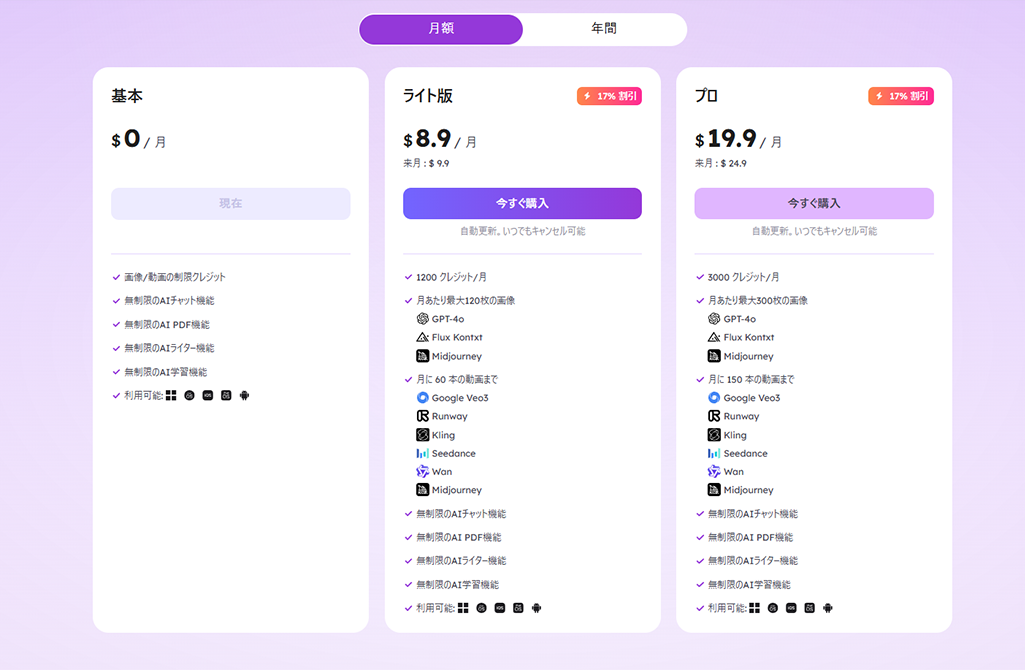
月額だとライト版は$8.9/月、プロ版は$19.9/月です。
日本円だと約1,300円/月と約2,900円/月ですね。
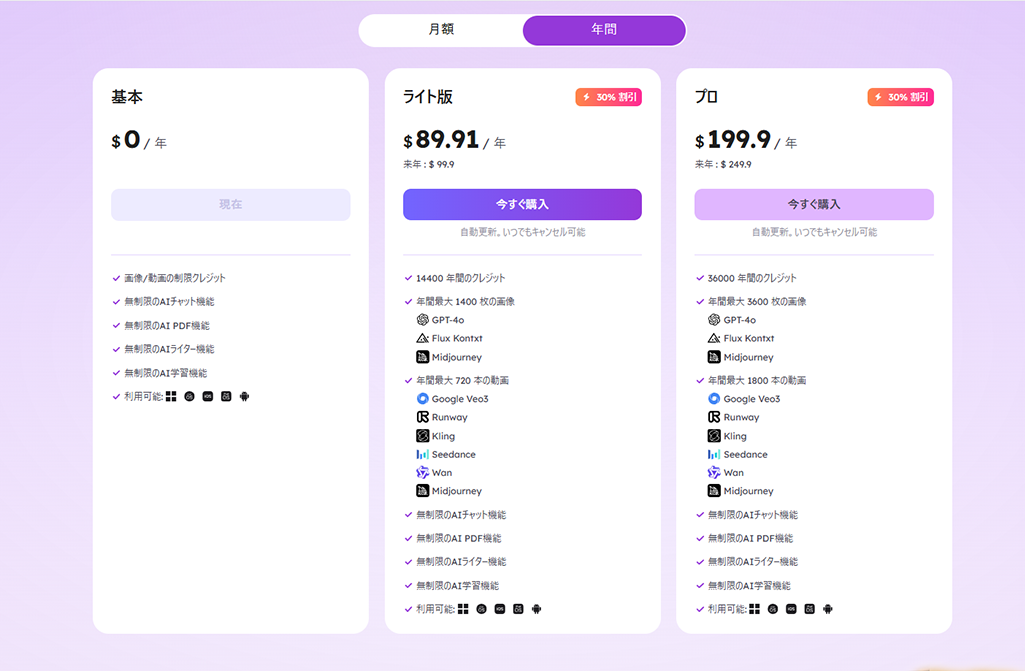
年間一括支払いだとライト版が$89.91/年、プロ版が$199.9/年です。
日本円だと日本円だと約13,200円/月と約29,300円/月ですね。
長期の使用を想定されているなら断然年間一括払いがお得ですよ。
おわりに
以上、EaseMate AIの画像生成と動画生成についてでした。
多くのモデルが一つのサービス上で利用でき、料金も控えめなので数あるAIサービスの中でもかなりオススメの一つです。プロンプトの最適化も同一サービス内でできるので効率的に生成のトライ&エラーが可能。
Webサイトやバナーデザイン、紙面のデザインの素材。YouTubeをはじめとした動画配信素材の作成など。様々なコンテンツ制作を効率的にできるWebサービスなので是非お試しください!
ではまた!